تنبيه الأمان: تصدر DigiNotar شهادات Google.com الاحتيالية عن كيفية حماية نفسك

تحديث: استشاري أمان Microsoft (2607712)يشير إلى أنه قد تمت إزالة شهادة DigiNotar من Microsoft Trust Trust List ، مما يعني أنه سيتم حماية جميع أنظمة Windows Vista و Windows 7. لا ينبغي اتخاذ مزيد من الإجراءات اللازمة. يجب على مستخدمي Windows XP و Windows Server 2003 مراقبة أي تحديث ، أو اتباع الإرشادات أدناه.
مستخدمو Mac: اتبع هذه التعليمات لإزالة DigiNotar من سلسلة المفاتيح الخاصة بك.
القوى التي قد قفزت بالفعل إلىالإجراء ، وتمت إضافة الشهادة إلى قائمة إبطال الشهادات (CRL). هذا يعني أنك إذا حاولت استعراض أحد هذه المواقع المعاد توجيهها الزائفة ، فأنت بذلك ينبغي كن على علم بأن هناك شيئًا ما على قدم وساق. موزيلا سيتم الافراج عن تحديثات لفايرفوكس ،Thunderbird ، و Seamonkey من شأنها إبطال الثقة في DigiNotar ، وحماية المستخدمين بشكل فعال من هذا التسوية الأمنية الخاصة. في غضون ذلك ، يمكنك يدويًا إبطال جذر DigiNotar في Firefox (انظر التعليمات أدناه).
أحدث نسخة من جوجل كروم يجب أن تكون محمية أيضًا من الشهادة الاحتيالية من DigiNotar ، على الرغم من وجود تدابير يمكنك اتخاذها للتأكد من ذلك. تعليمات أدناه.
الخطوة الأولى التي يجب عليك القيام بها هي التأكد من أن لديك أحدث إصدار من المتصفح الذي تستخدمه. أحضره هنا:
- جوجل كروم
- متصفح الانترنت
- ثعلب النار
تأمين Internet Explorer و Google Chrome من شهادة Fake DigiNotar
هذه الخطوات سوف تضيف شهادة زائفة لنظامك باعتباره شهادة غير موثوق بها. سيؤثر هذا في كل من Internet Explorer و Chrome.
الخطوة 1
افتح Notepad.exe.
الخطوة 2
انتقل إلى http://pastebin.com/raw.php؟i=ff7Yg663 وانسخ النص بين الكلمات BEGIN CERTIFICATE و END CERTIFICATE. الصقها في المفكرة.
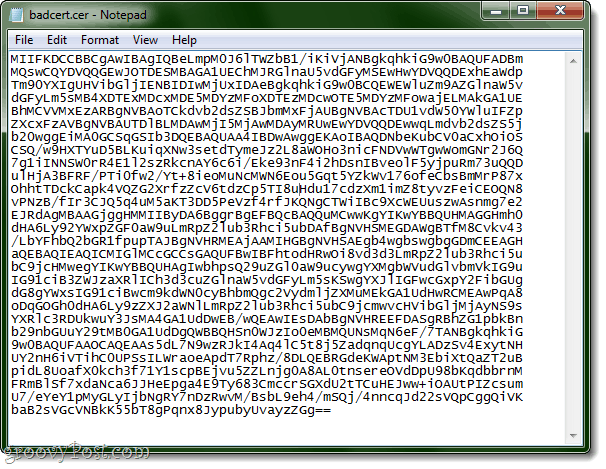
أو فقط انسخها والصقها من هنا:
MIIFKDCCBBCgAwIBAgIQBeLmpM0J6lTWZbB1/iKiVjANBgkqhkiG9w0BAQUFADBm MQswCQYDVQQGEwJOTDESMBAGA1UEChMJRGlnaU5vdGFyMSEwHwYDVQQDExhEaWdp Tm90YXIgUHVibGljIENBIDIwMjUxIDAeBgkqhkiG9w0BCQEWEWluZm9AZGlnaW5v dGFyLm5sMB4XDTExMDcxMDE5MDYzMFoXDTEzMDcwOTE5MDYzMFowajELMAkGA1UE BhMCVVMxEzARBgNVBAoTCkdvb2dsZSBJbmMxFjAUBgNVBAcTDU1vdW50YWluIFZp ZXcxFzAVBgNVBAUTDlBLMDAwMjI5MjAwMDAyMRUwEwYDVQQDEwwqLmdvb2dsZS5j b20wggEiMA0GCSqGSIb3DQEBAQUAA4IBDwAwggEKAoIBAQDNbeKubCV0aCxhOiOS CSQ/w9HXTYuD5BLKuiqXNw3setdTymeJz2L8aWOHo3nicFNDVwWTgwWomGNr2J6Q 7g1iINNSW0rR4E1l2szRkcnAY6c6i/Eke93nF4i2hDsnIBveolF5yjpuRm73uQQD ulHjA3BFRF/PTi0fw2/Yt+8ieoMuNcMWN6Eou5Gqt5YZkWv176ofeCbsBmMrP87x OhhtTDckCapk4VQZG2XrfzZcV6tdzCp5TI8uHdu17cdzXm1imZ8tyvzFeiCEOQN8 vPNzB/fIr3CJQ5q4uM5aKT3DD5PeVzf4rfJKQNgCTWiIBc9XcWEUuszwAsnmg7e2 EJRdAgMBAAGjggHMMIIByDA6BggrBgEFBQcBAQQuMCwwKgYIKwYBBQUHMAGGHmh0 dHA6Ly92YWxpZGF0aW9uLmRpZ2lub3Rhci5ubDAfBgNVHSMEGDAWgBTfM8Cvkv43 /LbYFhbQ2bGR1fpupTAJBgNVHRMEAjAAMIHGBgNVHSAEgb4wgbswgbgGDmCEEAGH aQEBAQIEAQICMIGlMCcGCCsGAQUFBwIBFhtodHRwOi8vd3d3LmRpZ2lub3Rhci5u bC9jcHMwegYIKwYBBQUHAgIwbhpsQ29uZGl0aW9ucywgYXMgbWVudGlvbmVkIG9u IG91ciB3ZWJzaXRlICh3d3cuZGlnaW5vdGFyLm5sKSwgYXJlIGFwcGxpY2FibGUg dG8gYWxsIG91ciBwcm9kdWN0cyBhbmQgc2VydmljZXMuMEkGA1UdHwRCMEAwPqA8 oDqGOGh0dHA6Ly9zZXJ2aWNlLmRpZ2lub3Rhci5ubC9jcmwvcHVibGljMjAyNS9s YXRlc3RDUkwuY3JsMA4GA1UdDwEB/wQEAwIEsDAbBgNVHREEFDASgRBhZG1pbkBn b29nbGUuY29tMB0GA1UdDgQWBBQHSn0WJzIo0eMBMQUNsMqN6eF/7TANBgkqhkiG 9w0BAQUFAAOCAQEAAs5dL7N9wzRJkI4Aq4lC5t8j5ZadqnqUcgYLADzSv4ExytNH UY2nH6iVTihC0UPSsILWraoeApdT7Rphz/8DLQEBRGdeKWAptNM3EbiXtQaZT2uB pidL8UoafX0kch3f71Y1scpBEjvu5ZZLnjg0A8AL0tnsereOVdDpU98bKqdbbrnM FRmBlSf7xdaNca6JJHeEpga4E9Ty683CmccrSGXdU2tTCuHEJww+iOAUtPIZcsum U7/eYeY1pMyGLyIjbNgRY7nDzRwvM/BsbL9eh4/mSQj/4nncqJd22sVQpCggQiVK baB2sVGcVNBkK55bT8gPqnx8JypubyUvayzZGg==
يمكنك أيضًا تنزيل ملف .cer مباشرةً منا.
الخطوه 3
احفظه بامتداد .cer. ليس كملف txt. استخدام شيء مثل badcert.cer.
يشبه الرمز هذا في نظام التشغيل Windows 7:
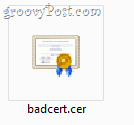
الخطوة 4
افتح لوحة التحكم وتذهب إلى خيارات الإنترنت. انقر على يحتوي التبويب. انقر شهادات.
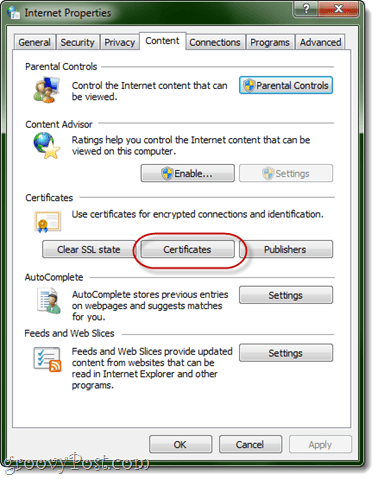
الخطوة 5
انقر على السهم الأيمن على طول الجزء العلوي حتى ترى ناشرون غير موثوق بهم. انقر استيراد.
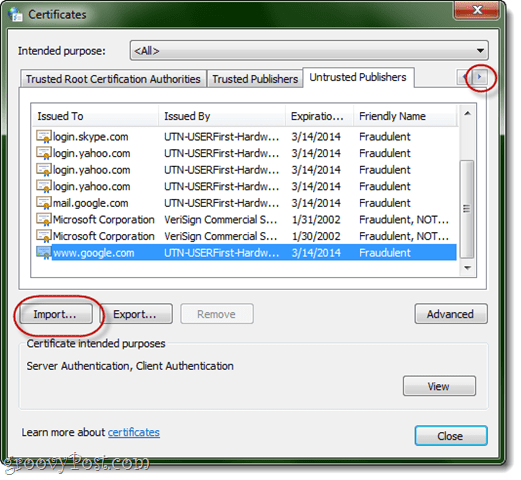
الخطوة 6
استعرض للوصول إلى ملف badcert.cer واستورده.
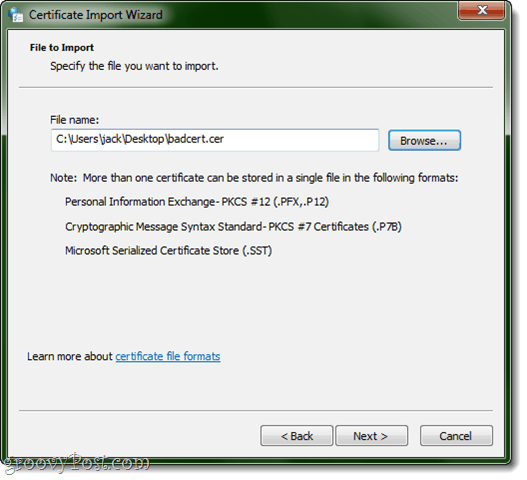
الخطوة 7
ضعه في شهادات غير موثوق بها. انقر فوق التالي حتى اكتمال.
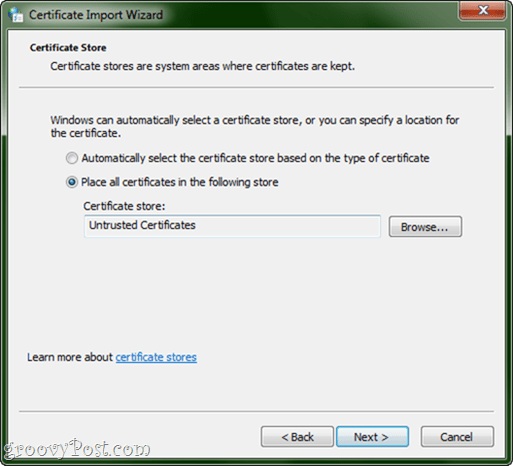
الخطوة 8
سترى شهادة DigiNotar بالقرب من الأعلى.
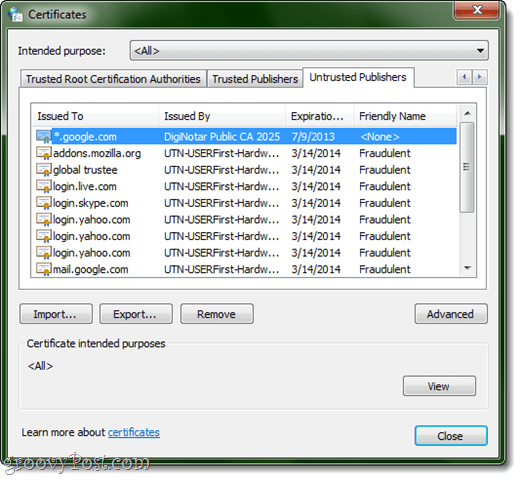
تأمين موزيلا فايرفوكس من شهادة الاحتيال DigiNotar
كانت Mozilla رائعة تمامًا وعلى الكرة هنا وأصدرت تعليمات رسمية لحذف شهادة DigiNotar. أو اقرأ على.
الخطوة 1
انقر فوق زر Firefox أو أدوات و اختار خيارات. اذهب إلى متقدم> التشفير وانقر فوق عرض الشهادات.
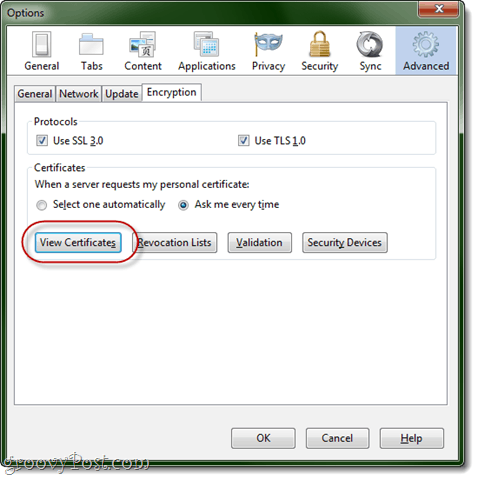
الخطوة 2
انقر السلطات وانقر فوق اسم الشهادة العمود لفرزها أبجديا.
الخطوه 3
انتقل لأسفل إلى DigNotar الجذر كاليفورنيا. حدده وانقر فوق حذف أو عدم الثقة.
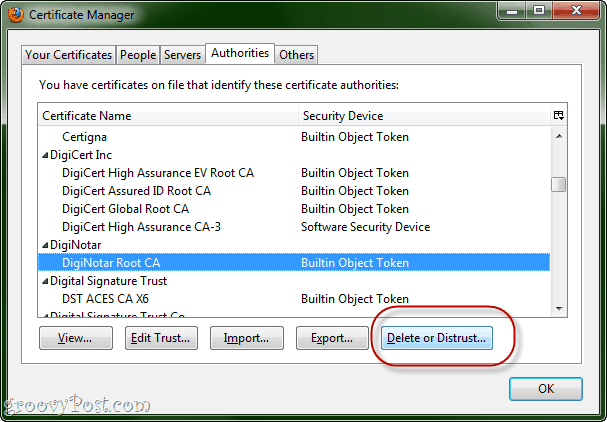
إبطال شهادة DigiNotar في نظام التشغيل X
هذه الخطوات هي ما يعادل أعلاه لIE / Chrome ، ولكن لنظام التشغيل X. بعد إكمال هذه الخطوات ، ستتلقى تحذيرًا عندما يتم اعتماد موقع ويب من قِبل DigiNotar ، حتى لو لم يكن الموقع الزائف الذي أشرنا إليه. هذه في الواقع ليست فكرة سيئة لأن مشاركة DigiNotar مع هذه الفوضى بأكملها تضعهم في إنتظار جدي.
الخطوة 1
اذهب إلى تطبيقات و اختار خدمات. إطلاق KeyChain Access.
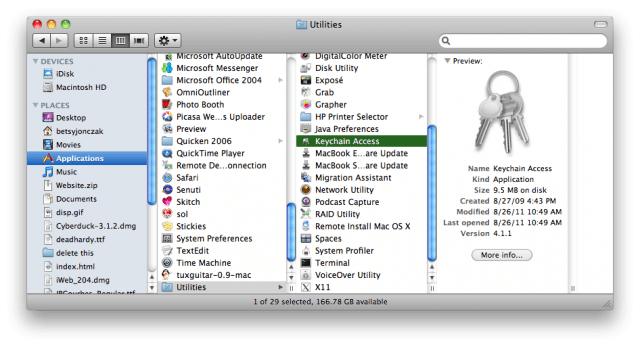
الخطوة 2
في ال سلاسل المفاتيح جزء ، حدد جذور النظام.
الخطوه 3
أعثر على DigiNotar الدخول على الجزء الأيمن.
الخطوة 4
انقر ال أنا أيقونة على شريط الحالة لمزيد من المعلومات.
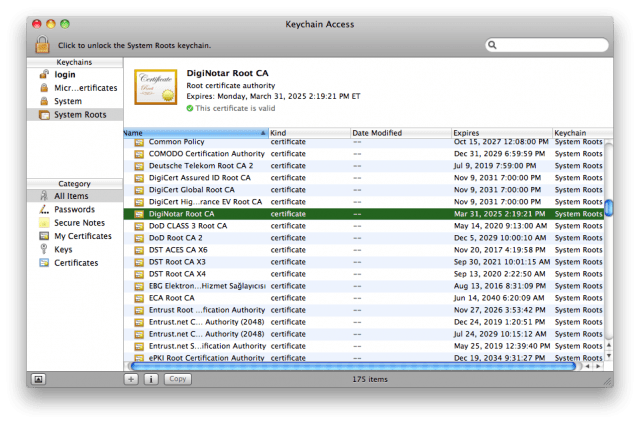
الخطوة 5
التوسع في ثقة الجزء. تحت عند استخدام هذه الشهادة، غيره إلى لا تثق ابدا. أدخل كلمة مرور النظام إذا طُلب منك ذلك.
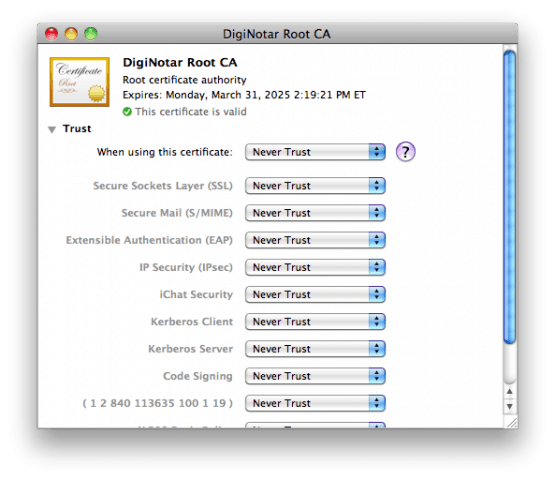
خاتمة
آمل أن تكون هذه النصائح تساعد كل ما عليك groovyReaders البقاء آمنة! اسمحوا لنا أن نعرف إذا واجهت أي تدابير السلامة الأخرى أو لديك أي شيء آخر للإبلاغ.










اترك تعليقا